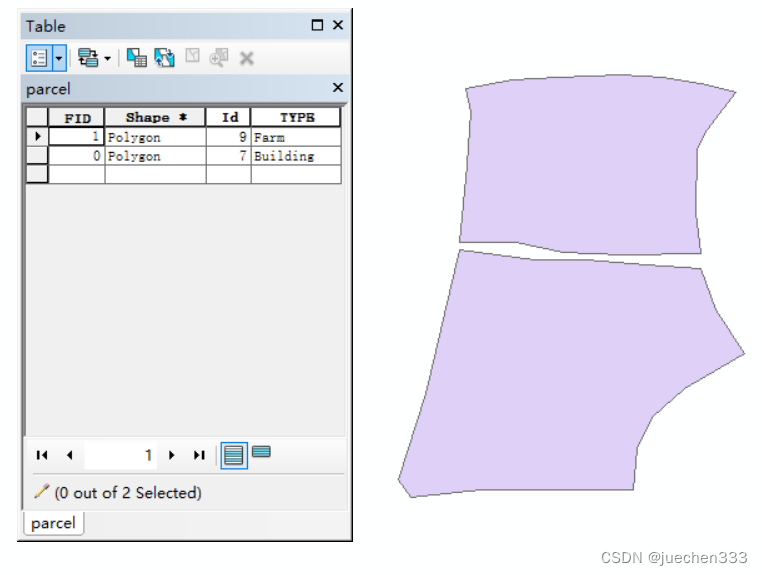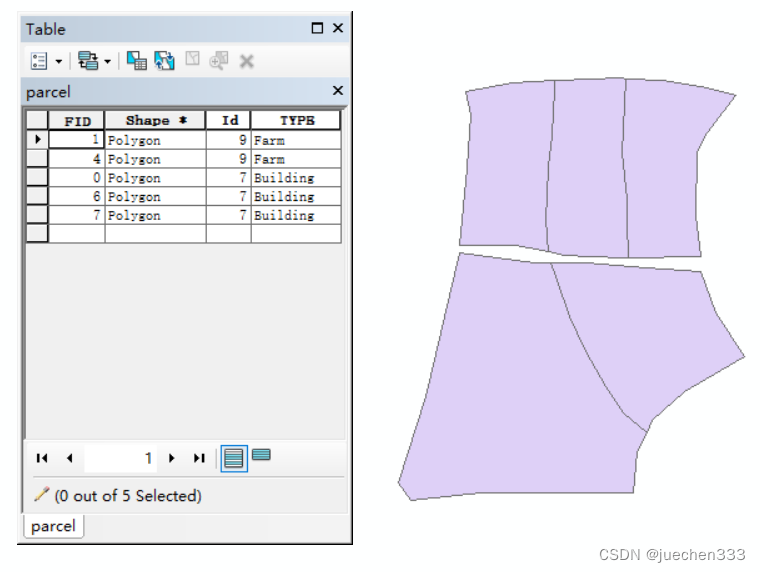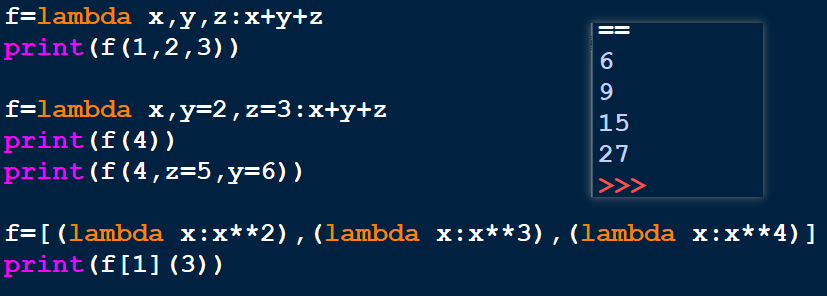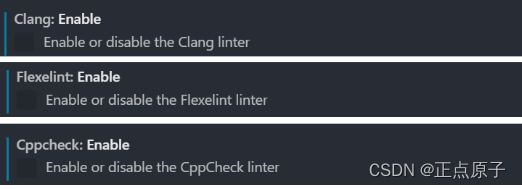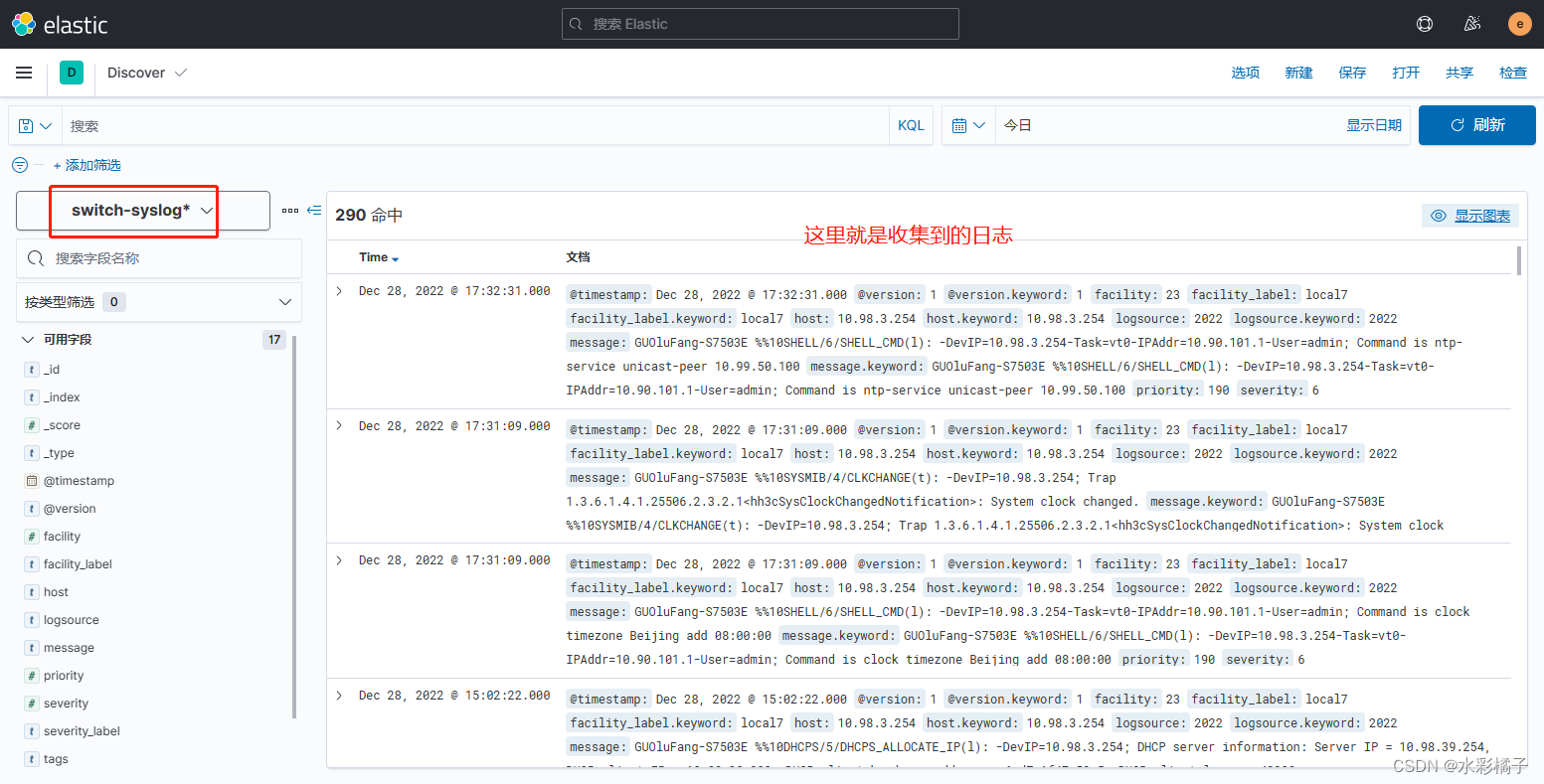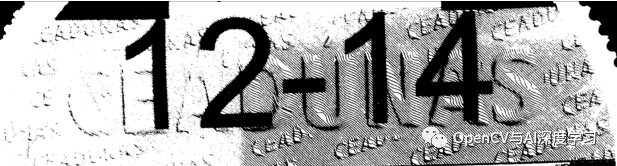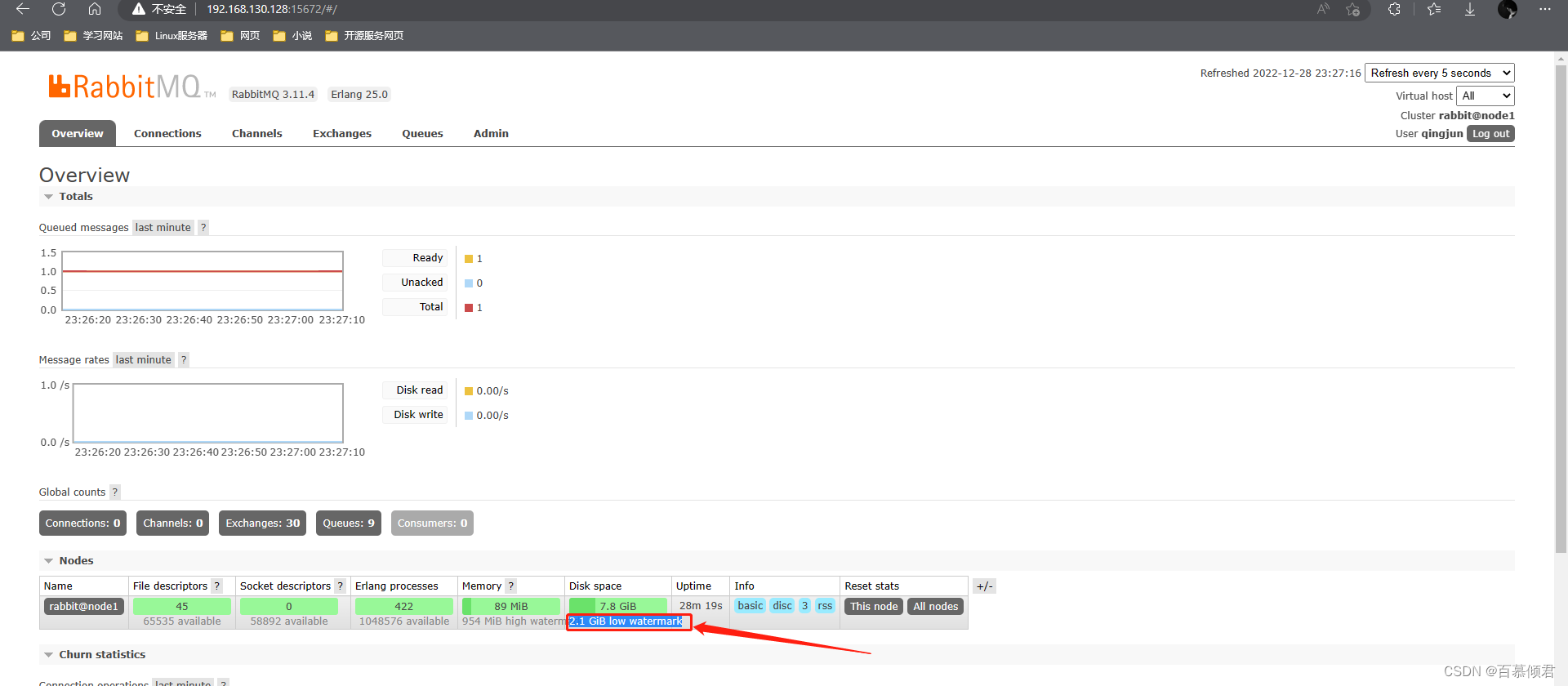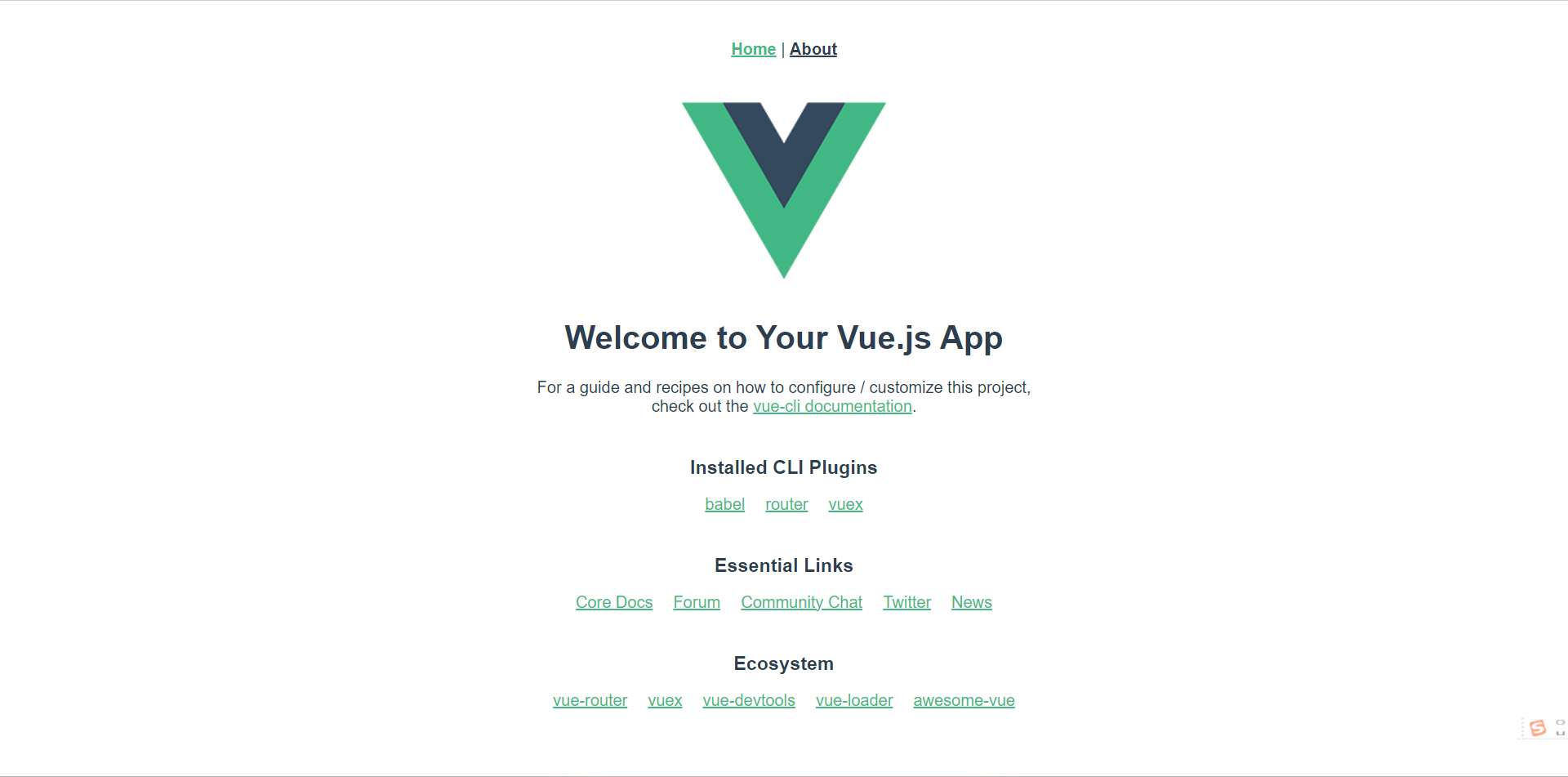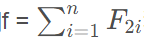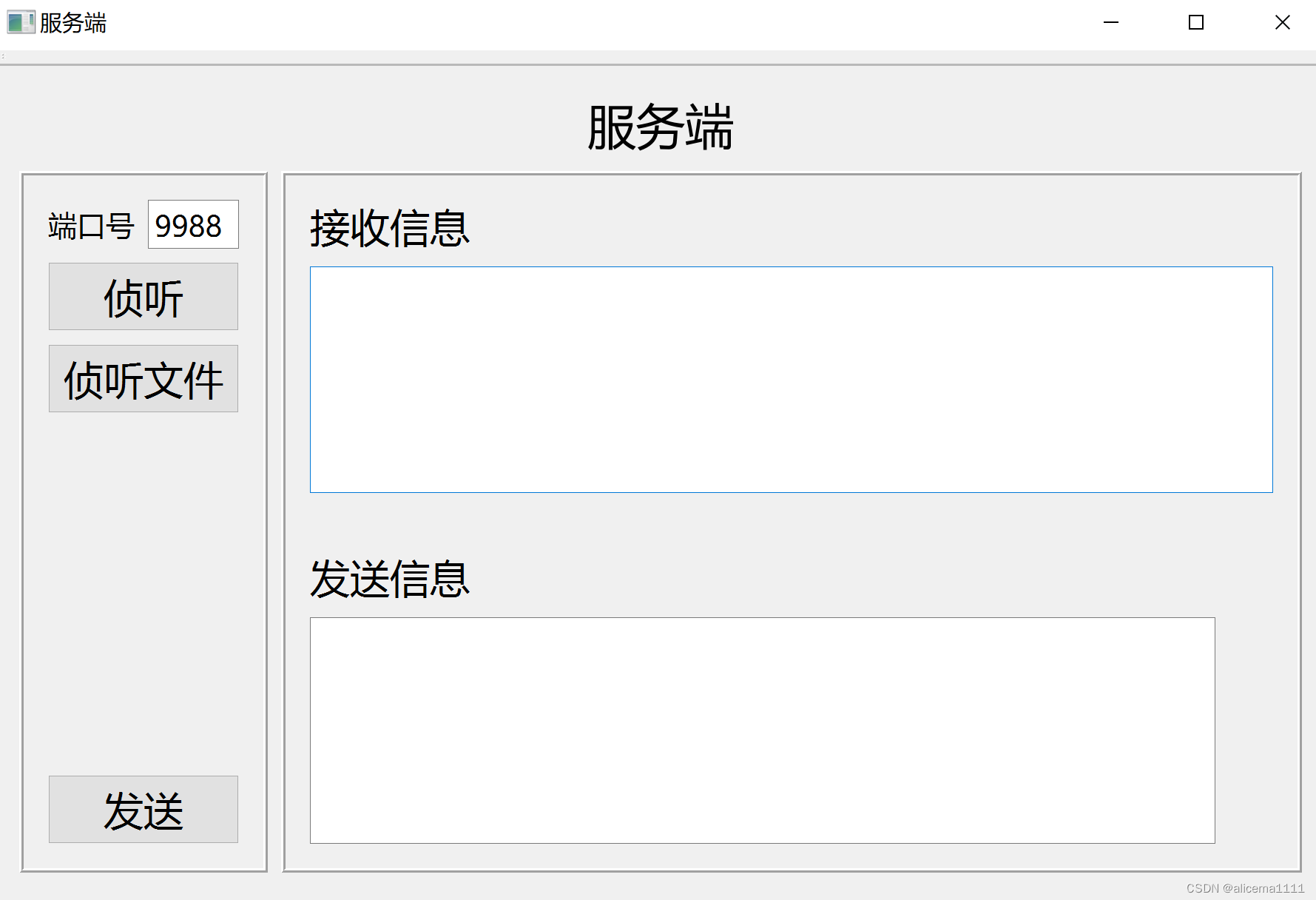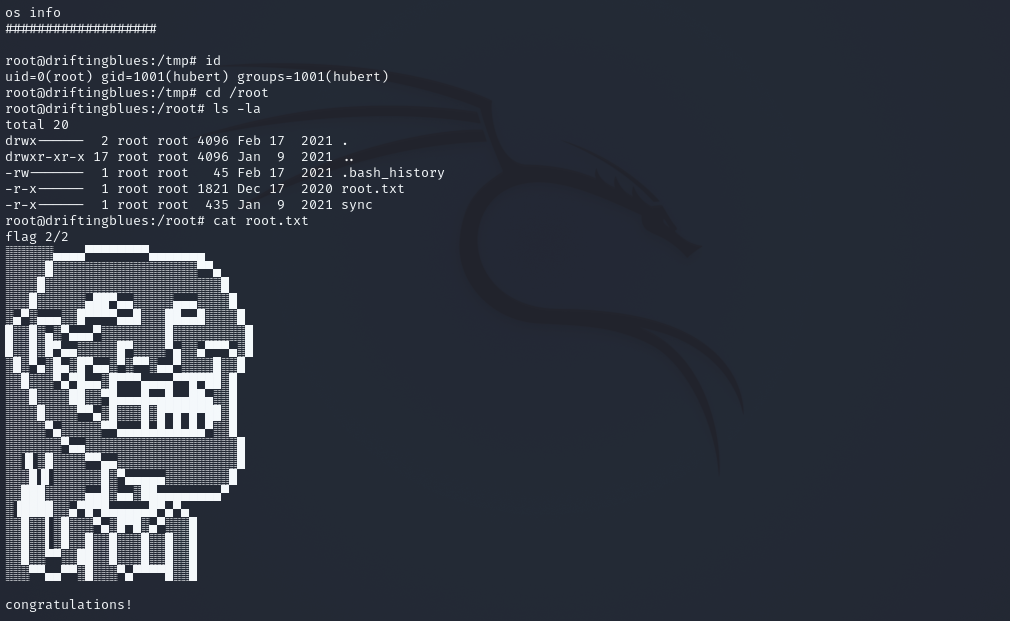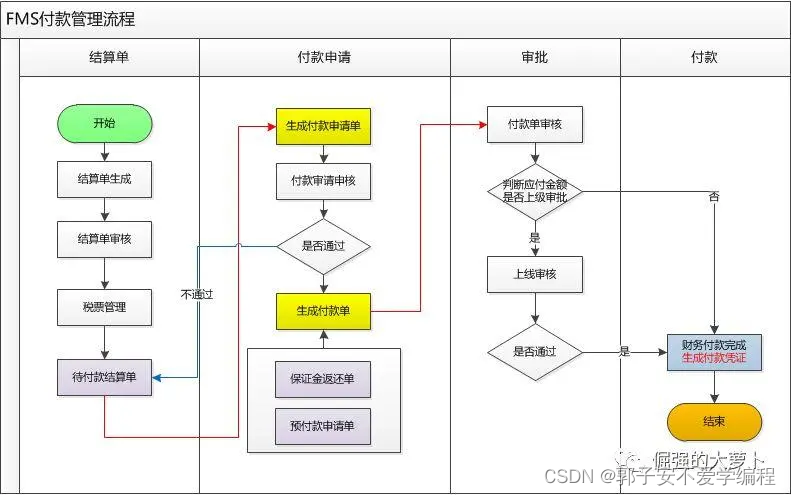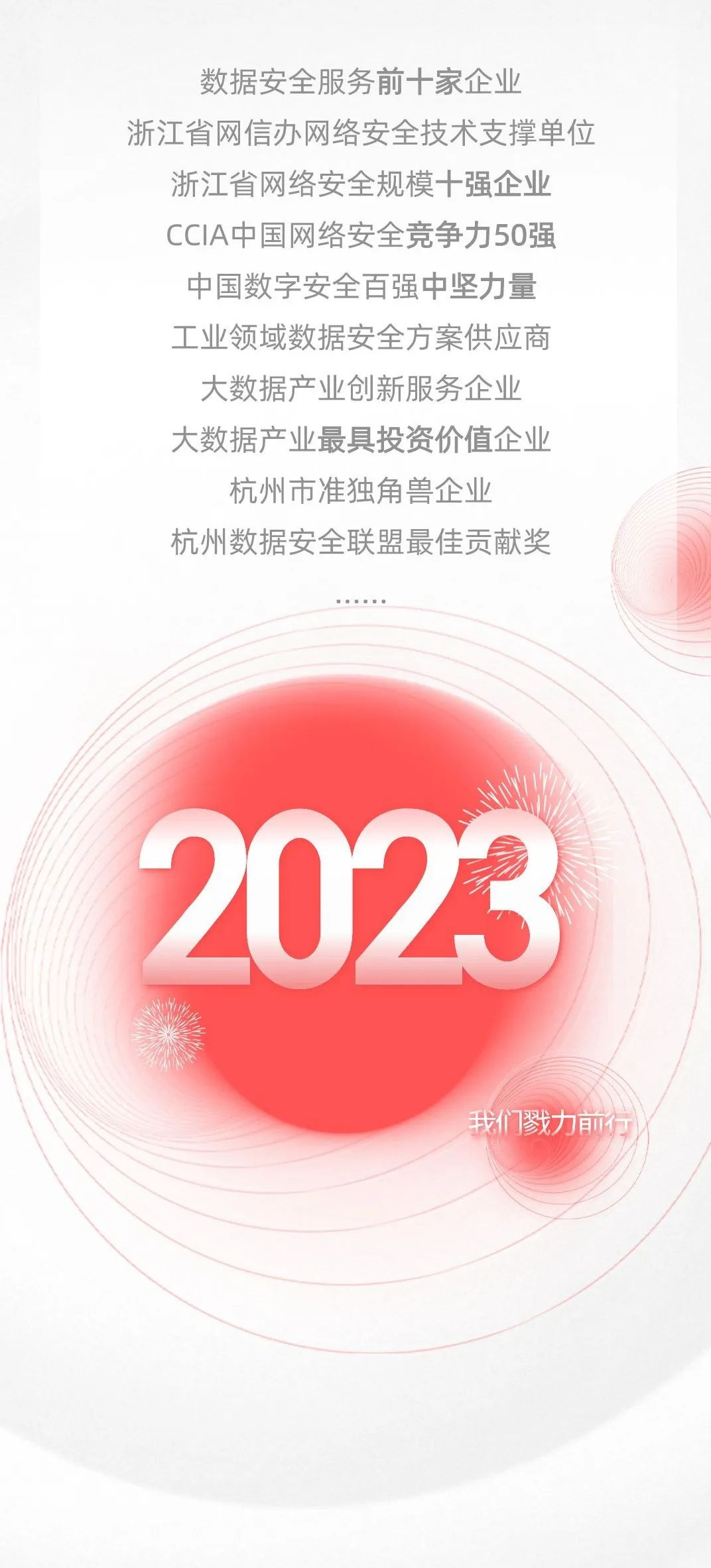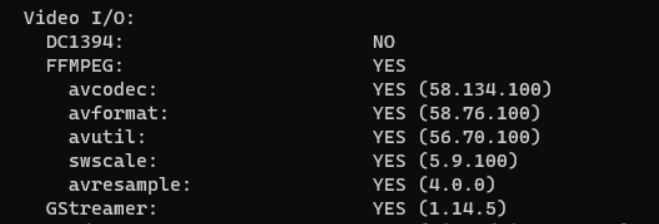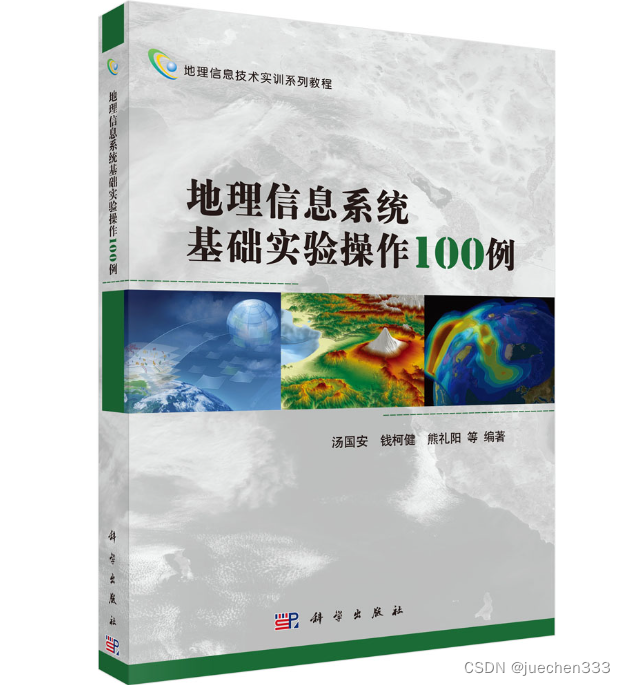
本实验专栏来自于汤国安教授《地理信息系统基础实验操作100例》一书
实验平台:ArcGIS 10.6
实验数据:请访问实验1(传送门)
基础编辑篇--实验12 以线要素分割面要素(二)
目录
一、实验背景
二、实验数据
三、实验步骤
(1)加载分割面工具
(2)选择参与分割的线要素
(3)分割面要素
一、实验背景
实验11所用的分割面的方法是将面要素边界转为线要素进行拓扑运算,再通过闭合线段集生成新的面域来实现面要素的分割。该操作过程较为详细,能够使读者充分理解分割的原理,同时适用于其他分割的情况。但过程较为复杂和烦琐,不适用于快速的生产过程,需要使用直接的运算工具来实现线结构与面结构的拓扑运算。
本实验讲述使用地理信息系统软件对矢量面要素直接进行线、面结构的分割方法,借助有效的计算工具,直接基于线要素与面要素的拓扑结构,实现面要素的快速分割。读者经过实验练习,对比实验11的方法,应理解和掌握此类分割方法的原理,在具体应用场景中采用合适的方法。
二、实验数据
| 图层名称 | 格式 | 坐标系 | 说明 |
| line | Shapefile线要素 | Unknown | 用于分割的线数据 |
| parcel | Shapefile线要素 | Unknown | 待分割的面数据 |
直接双击文件Ex12.mxd即可打开
三、实验步骤
(1)加载分割面工具
打开菜单栏中的【Customize】对话框,选择【Customize Mode】→【Commands】→【Topology】→【Split Polygons】工具,将其拖动至任意工具条内后释放,点击【Colse】关闭,完成加载操作。

(2)选择参与分割的线要素
启动编辑,使用【Editor】工具条中的编辑工具【Edit Tool】选中参与分割面要素的线要素,仅选中两条线要素。注:若全部线要素需要参与分割面要素,则可以打开线图层属性表,使用全选工具实现快速选择。

(3)分割面要素
点击【Split Polygons】工具,【Target】设置为“parcel”,【Cluster Tolerance】默认。点击【OK】,得到分割后的面要素。打开属性表,可查看到:由同一面要素分割得到的新面要素与原始面具有相同属性值。